iPhoneが重いときの原因は?対処法・改善できるアプリ紹介
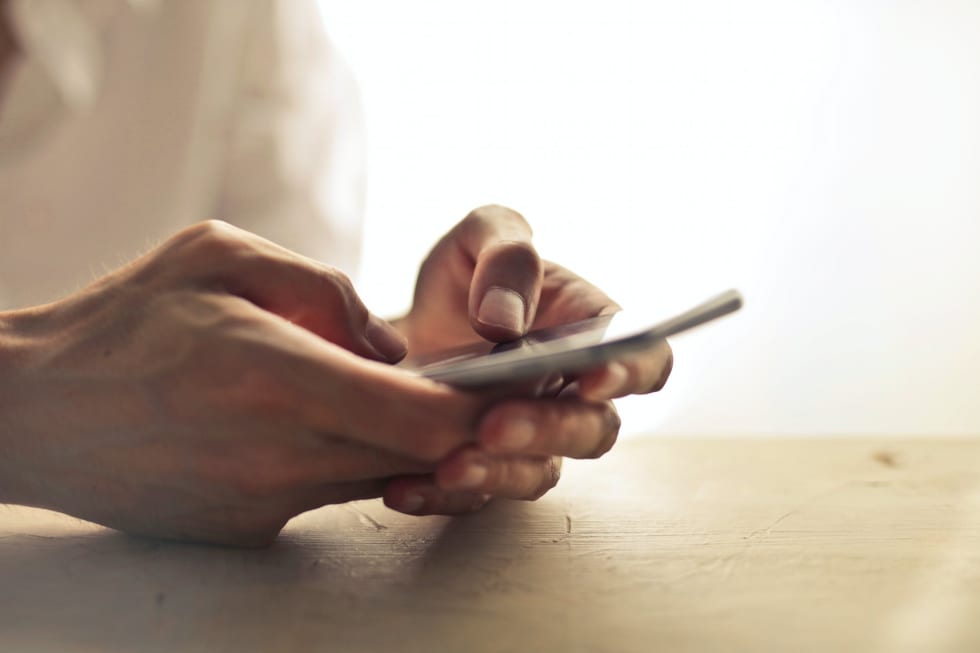
iPhoneが重いときの原因や対処法について詳しく解説します。また、一見しただけでは分からないiPhoneの状態について調べてくれる、専用のアプリについても紹介します。 自分でできる範囲の対処をしても重たいままの場合、どうすればよいかまでチェックしてください。
iPhoneを長く使っていると、データが蓄積されたりして動きが重くなってしまうことがよくあります。
「iPhoneが重たくて困っているけれど、原因が分からないのでそのまま使っている」という人もいるのではないでしょうか?
この記事ではiPhoneの動作が重い原因と対処法を紹介します。「長く使ってきたiPhoneの動作が最近重い」と感じている人はぜひ参考にしてください。
iPhoneの動作が重くなる原因は?

iPhoneの動作が「重い」と感じるのはどのようなときでしょう。
例えば、使用中のアプリの操作速度が遅くなったときかもしれません。また、iPhoneを使っているときに動作が止まる場合もあるでしょう。
新品で購入したiPhoneも、使い続けていればいろいろな症状が出てきます。上記のような症状がiPhoneに出てくると「重くなったな」と感じる人が多いでしょう。
では、iPhoneが重くなる原因は何なのでしょう。原因は様々なので一見するだけで特定することは難しいといえます。
動作が重くなる原因
- ストレージ容量の不足
- メモリに余裕がなくなっている
- アプリ単体のデータがたまりすぎている
公式Webサイト | 公式Webサイト | 公式Webサイト |
公式サイト | ||
iPhoneの動作が重いときの対処法
iPhoneの動作が重い原因を特定することは難しいため、改善させるには対処法を順に試していく必要があります。
ここでは、iPhoneの動作が重いときにとるべき対処法を解説しましょう。
アプリを完全に終了させる
アプリ上での操作はメモリ不足を引き起こすことがあります。
iPhoneにアプリ画面が表示されていないからといって、アプリを完全に終了したことにはなりません。
iPhoneのバックグラウンドでアプリを完全に終了させましょう。
ホームボタンがあるiPhoneの場合
- ホームボタンを素早く2回押す
- 起動している画面一覧(マルチタスク画面)が表示される
- 終了させたいアプリ画面を上にスワイプさせる
- アプリが完全に終了する
ホームボタンがないiPhoneの場合
- iPhoneの画面下部を上にスワイプさせる
- マルチタスク画面を表示させる
- 終了させたいアプリ画面を上にスワイプさせる
- アプリが完全に終了する
アプリのバックグラウンド更新をオフにする
iPhoneにインストールされたアプリの中には、使用中でなくても通信やコンテンツの更新などが行われているものがあります。
使われていないときも何かしらの処理が行われていると、iPhoneのCPUに負荷をかけてしまいます。CPUとは、パソコンなどの電子機器にある処理装置のことです。
すると、バッテリーも余分に消費されるだけでなく、メモリに負荷がかかってしまうのでiPhoneが重くなる可能性があるでしょう。
アプリのバックグラウンド更新をオフにすると、手動で中止できます。更新の必要がないアプリに関しては、オフにしておくことをおすすめします。
アプリのバックグラウンド更新をオフにする方法
- 「設定」アプリで「一般」をタップ
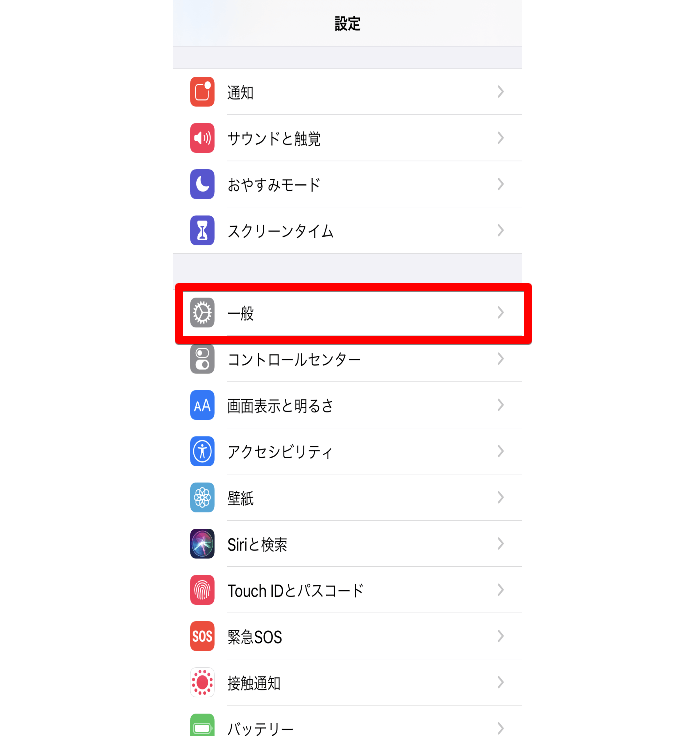
- 「Appのバックグラウンド更新」をタップ
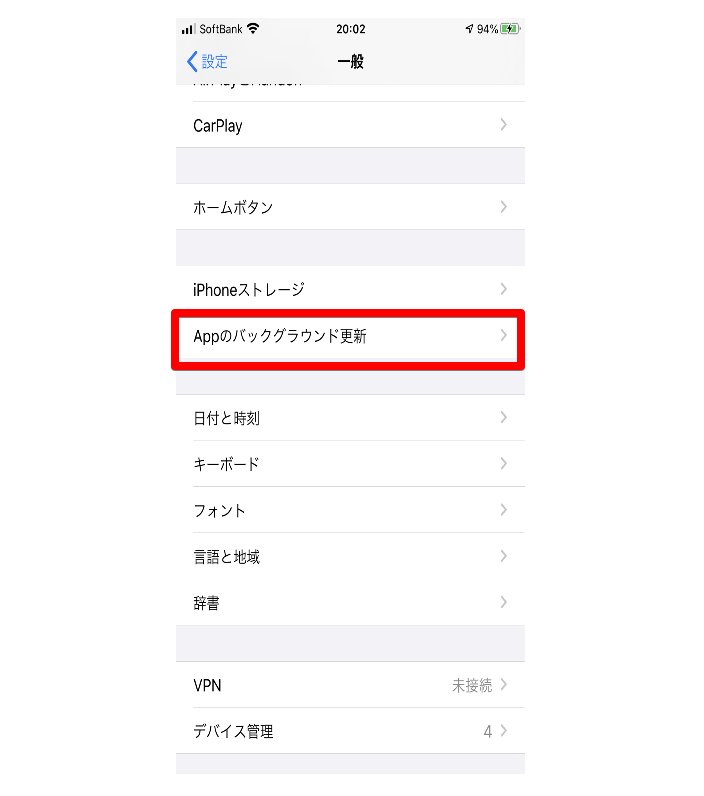
- 更新が不要なアプリをオフにする
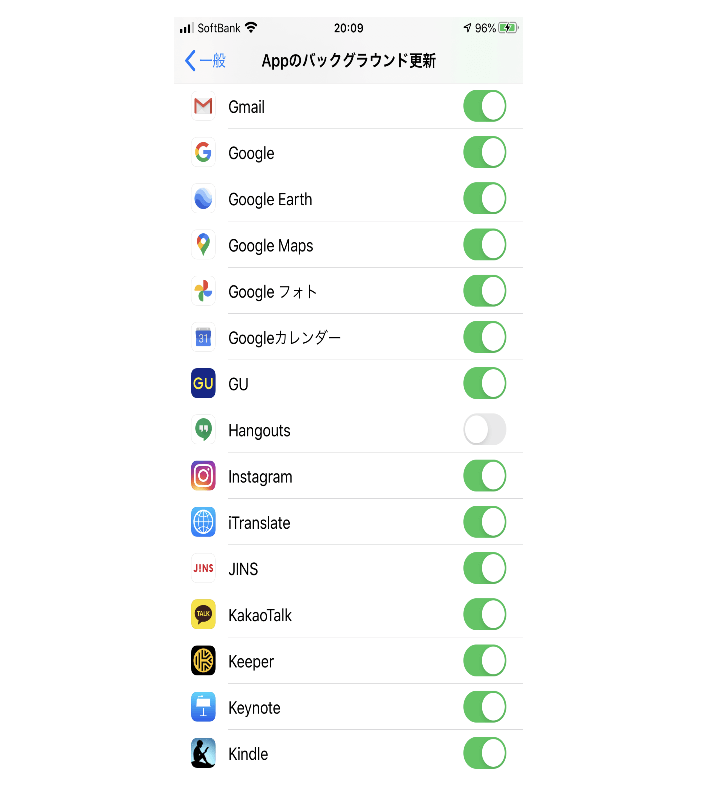
自動ダウンロードをオフにする
自動ダウンロードとは、自分がストアで購入したコンテンツやアプリがiPhoneに自動でダウンロードされる機能です。
iPhoneを複数持っていたり、同じApple IDを使用して端末にログインしたりした際に、アプリが自動でダウンロードされていることはないでしょうか。「1台にしかダウンロードしてないのに…おかしいな」と感じた人もいるかもしれません。
不必要なアプリがダウンロードされることで、iPhoneが重たくなるかもしれません。自動ダウンロード機能は、設定からオフにできます。
iPhoneの自動ダウンロードをオフにする方法
- 「設定」アプリから「iTunes & App Store」をタップ
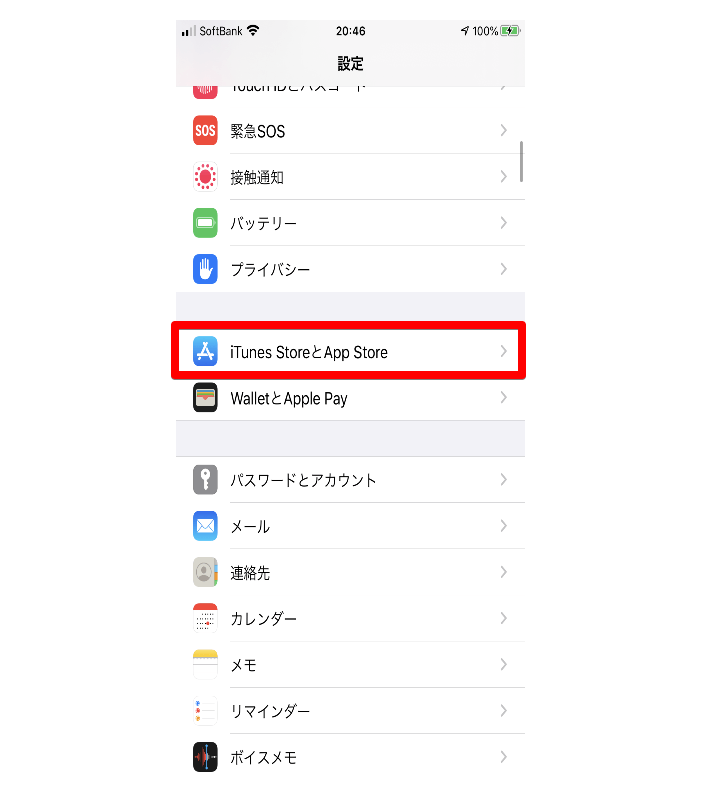
- 「モバイルデータ通信」から「自動ダウンロード」をオフにする
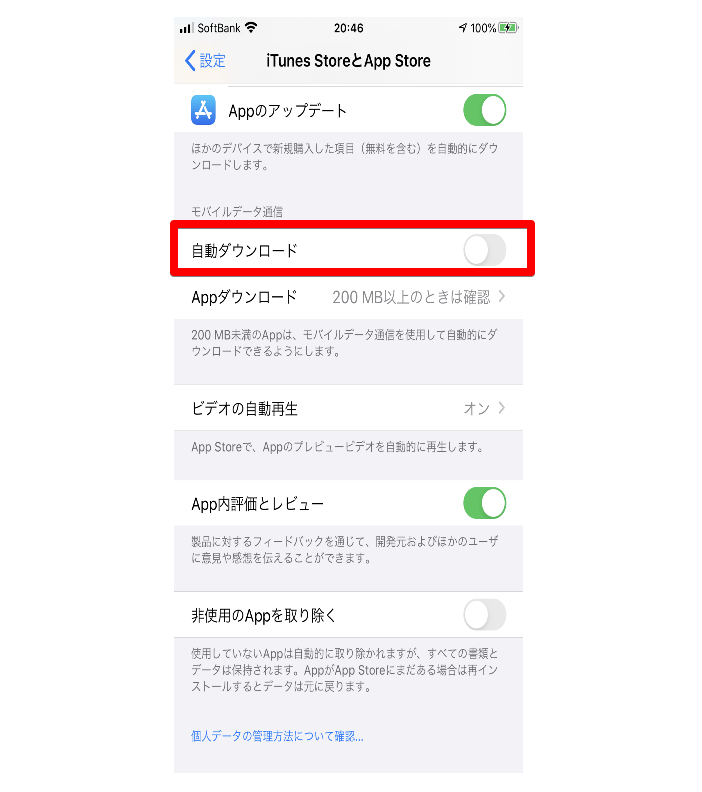
視覚効果を変更する
iPhoneの視覚効果を見直すことも端末にかかる負担を減らす方法です。「視覚効果」とは、iPhoneに搭載されている、画面の見た目を美しく見せる機能のこと。
この効果をオンにすることで、具体的には画面の切り替えを美しくみせたり、奥行きのあるように壁紙にしたりできます。
ただ、視覚効果を有効にするとiPhoneに負担がかかるので、iPhoneが重たいときには使用しないのがおすすめ。
ここでは「視差効果」を減らす方法と「透明度」を下げる方法を順にご紹介します。
視差効果を減らす方法
- 「設定」アプリの「アクセシビリティ」をタップ
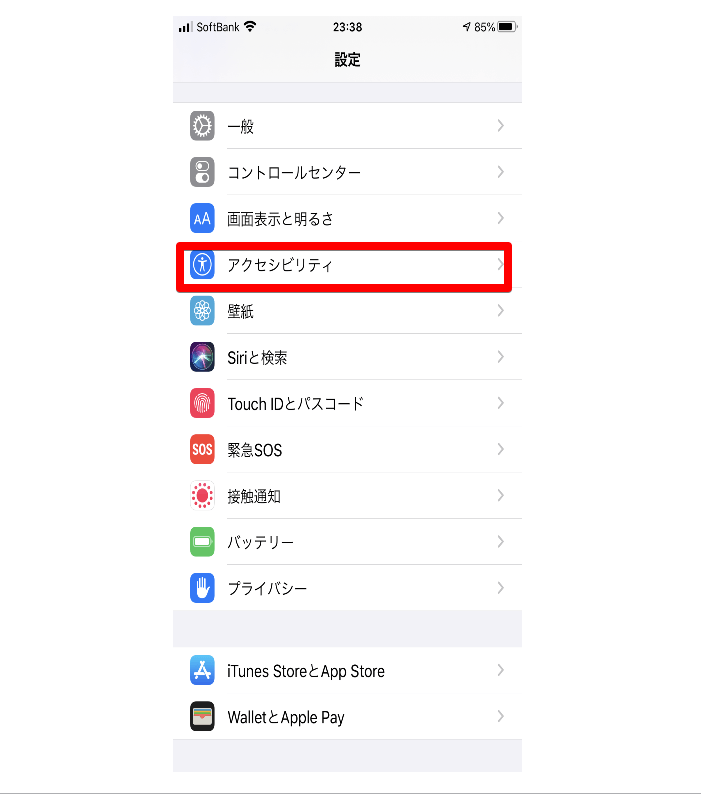
- 「動作」をタップ
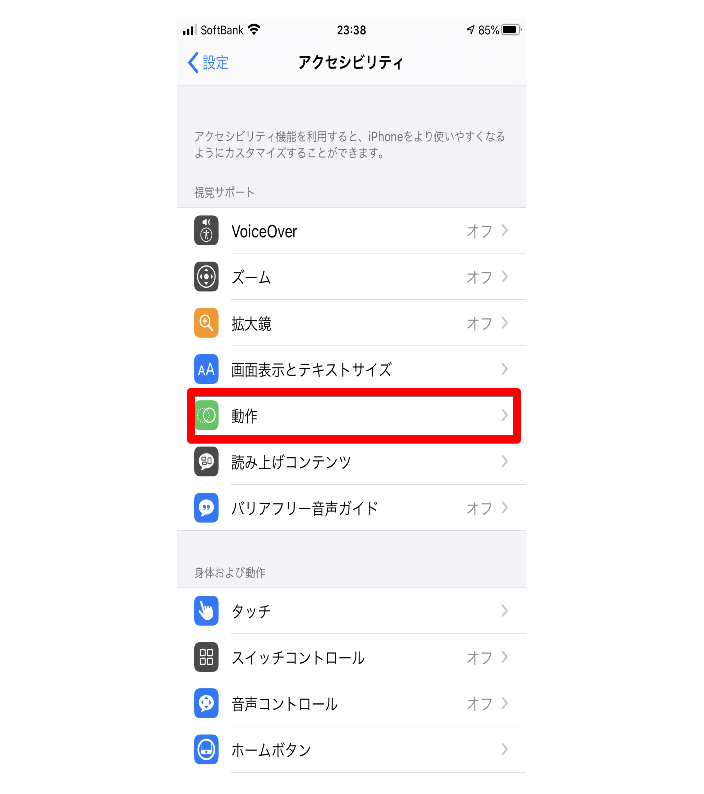
- 「視差効果を減らす」をオンにする
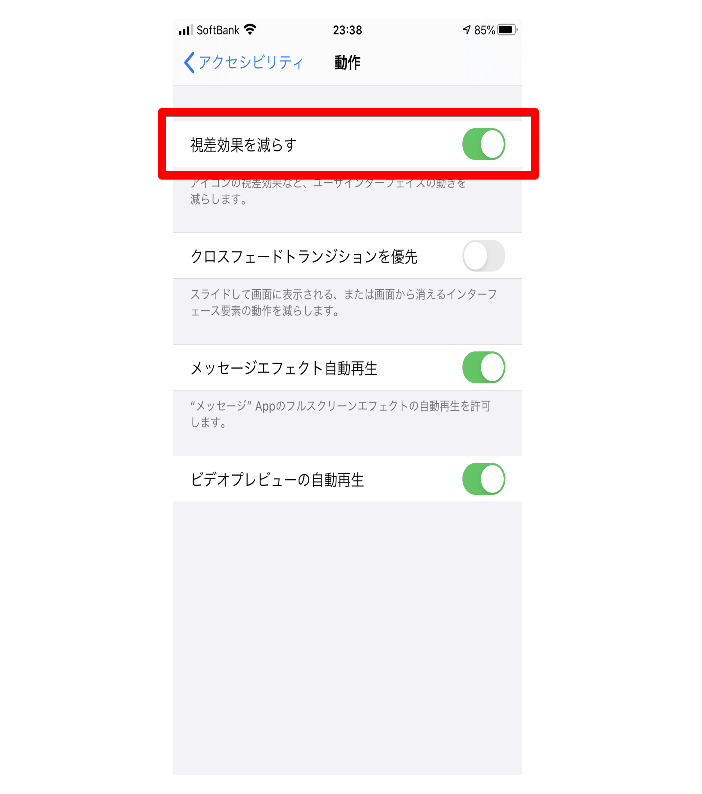
透明度を下げる方法
- 「設定」アプリの「アクセシビリティ」をタップ
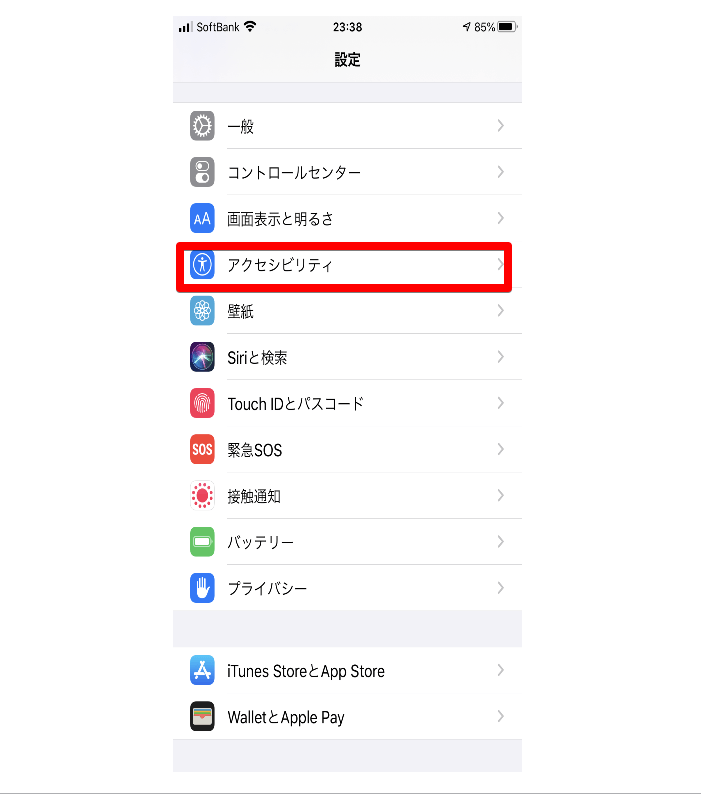
- 「画面表示とテキストサイズ」をタップ
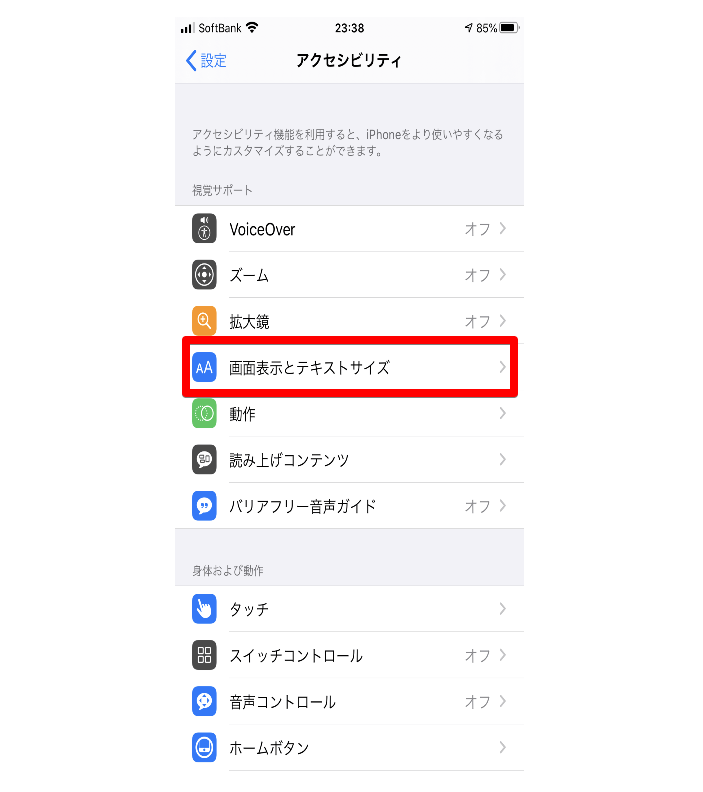
- 「透明度を下げる」をオンにする
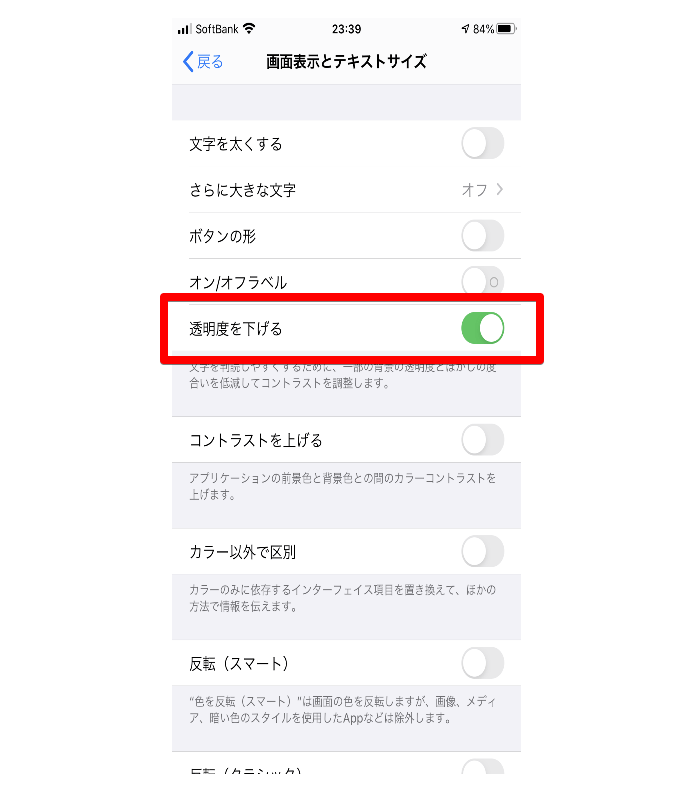
Siriからの提案をオフにする
Siriからの提案を受け取る設定にしていることもiPhoneの動きを重たくしているかもしれません。一度設定をオフにすることをおすすめします。
Siriからの提案をオフにする方法
- 「設定」アプリから「Siriと検索」をタップ
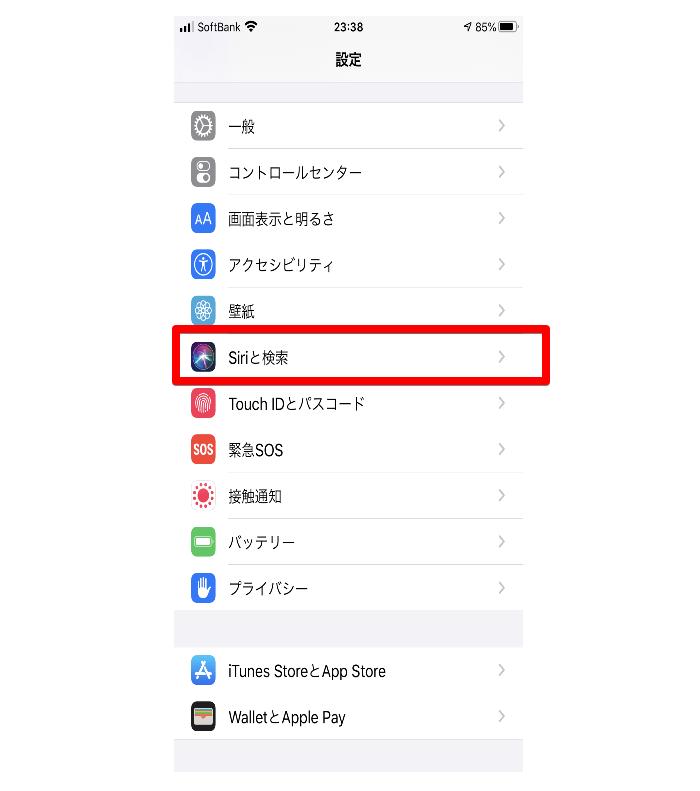
- 「Siriからの提案」にある項目をすべてオフにする
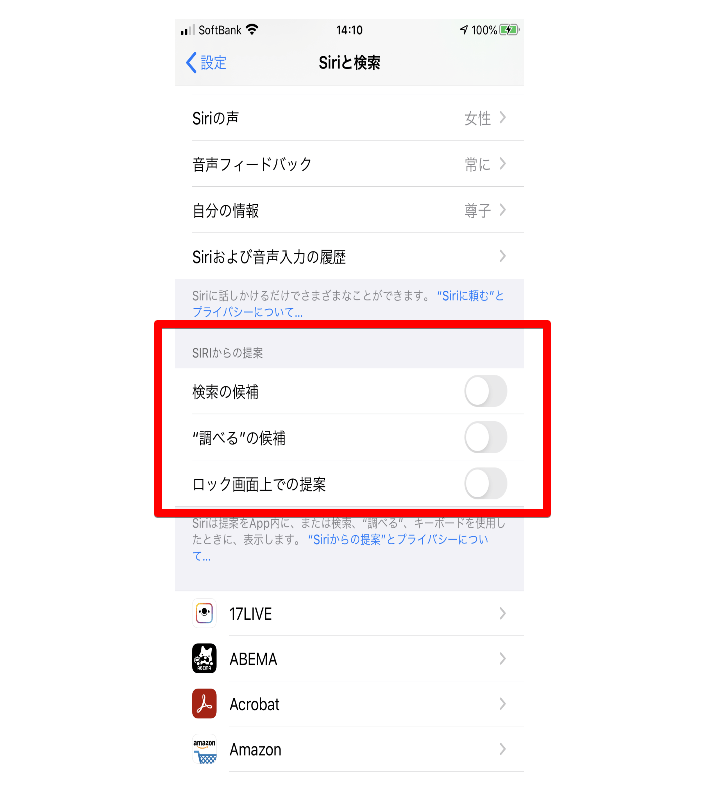


どのくらいおトクなの?
をもとに算出
プランをみつけよう
Safari等のキャッシュをクリア
Safariはなにかを検索するときに便利なiPhoneのアプリです。ただし、キャッシュや閲覧履歴を残しておくとiPhoneが重い原因になるかもしれません。
削除する方法は簡単ですが、Webサービスからログアウトした状態になってしまうので、サービスを利用する際は再度ログインする必要があります。
Safariのキャッシュをクリアする方法
- 「設定」アプリから「Safari」をタップ
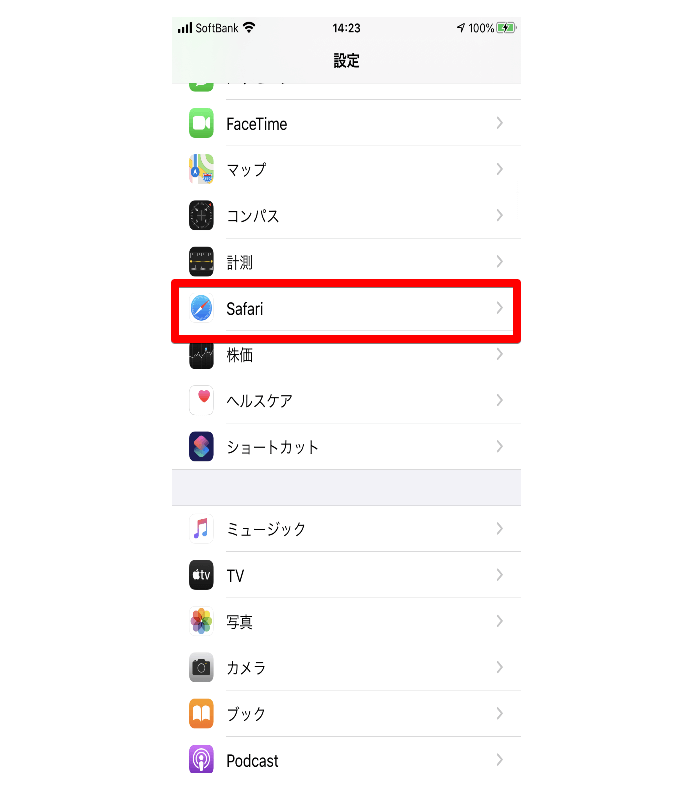
- 「履歴とWebサイトデータを消去」をタップ
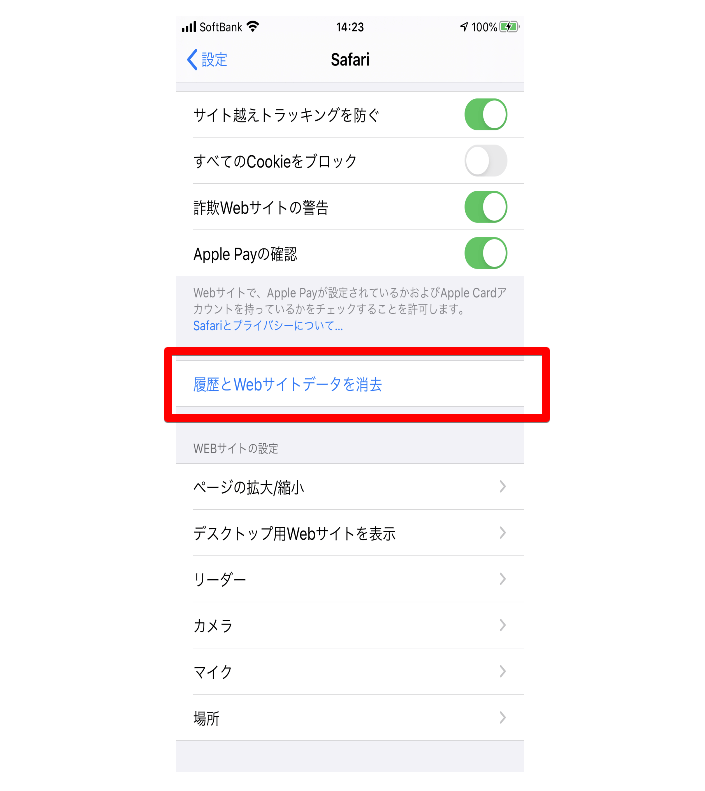
キーボードの予測変換をクリア
キーボードの予測変換は便利な機能です。しかし、使っていくうちにデータが蓄積することで、iPhoneのキーボード操作に悪影響を及ぼしている可能性もあります。
キーボードの予測変換をクリアする方法
- 「設定」アプリから「一般」をタップ
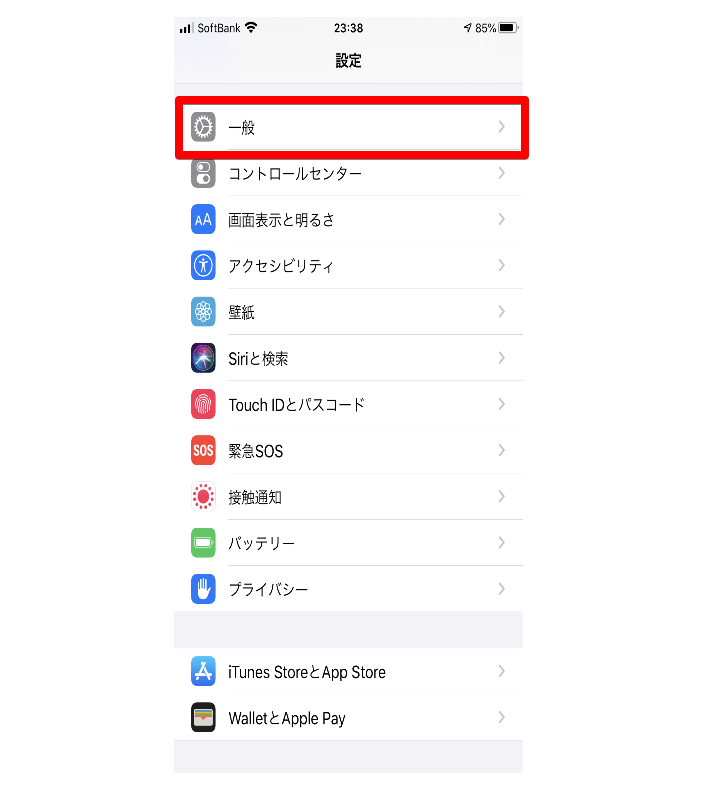
- 「リセット」をタップ
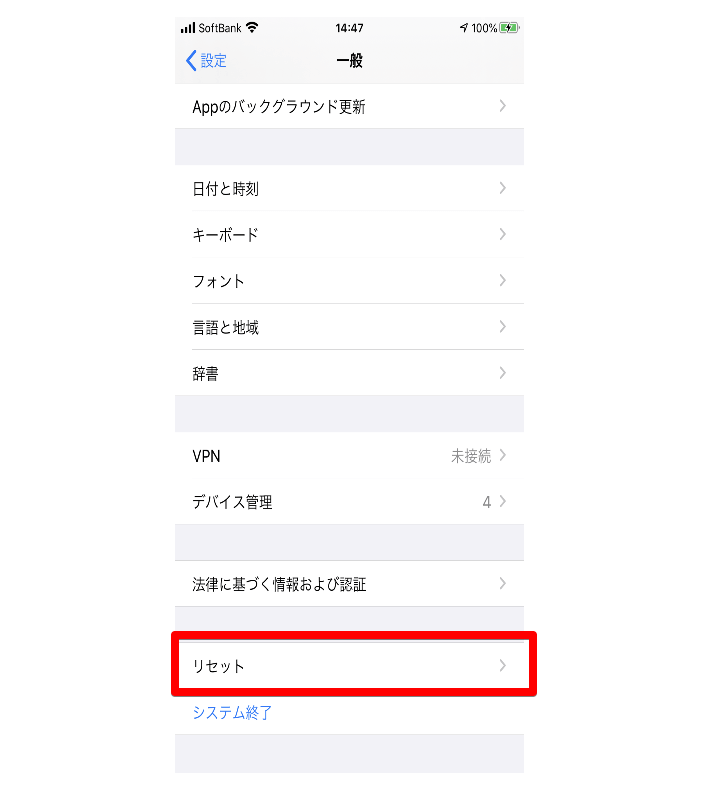
- 「キーボードの変換学習をリセット」をタップ
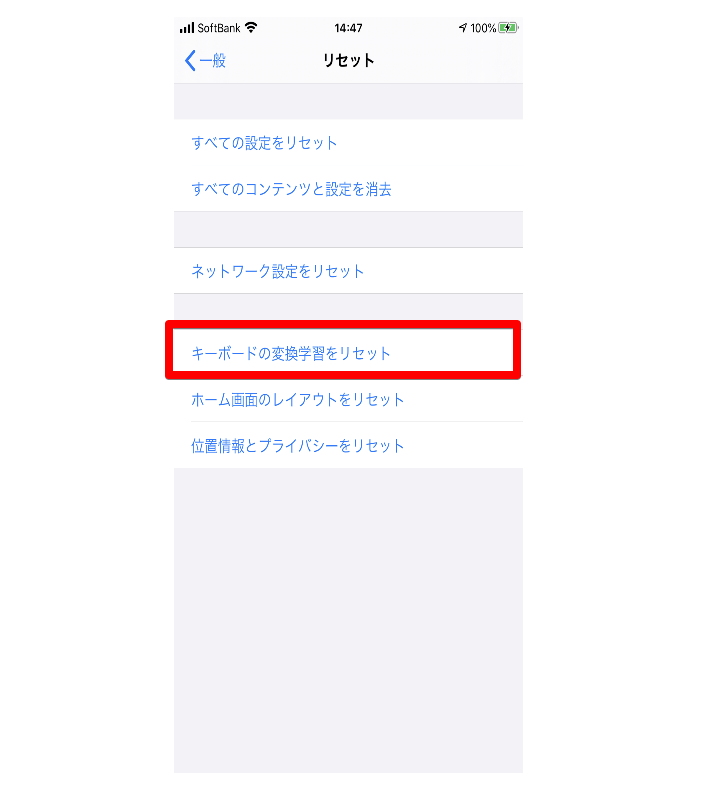
- パスコードを入力
- 「変換学習をリセット」をタップ
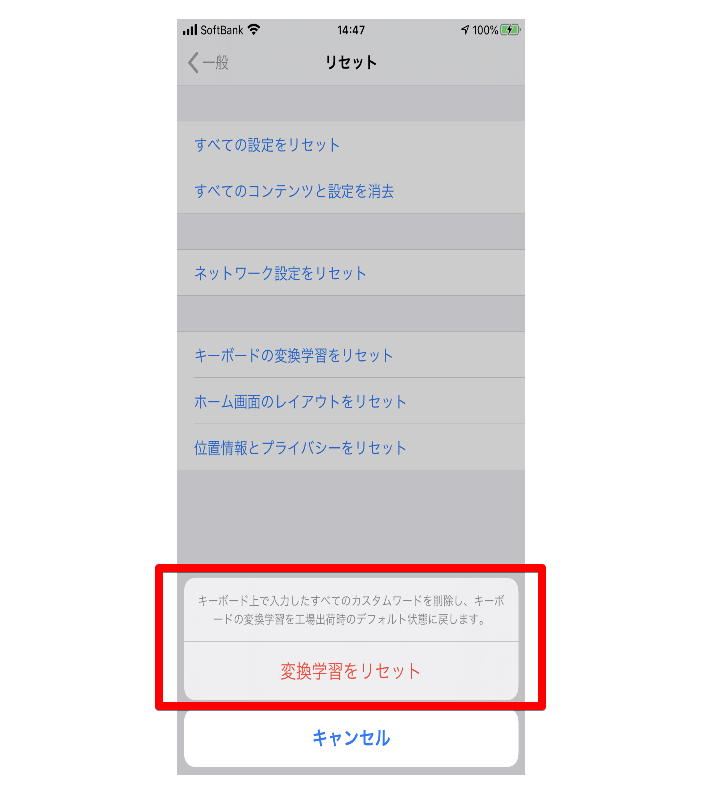
iCloudとの同期をオフにする
iCloudとの同期をオンにしておけば、都度データのバックアップを取ってくれるのでとても便利です。反面、iPhoneのメモリを消費してしまうので、動作に悪影響を及ぼす可能性があります。
iCloudとの同期をオフにする方法
- 「設定」アプリから一番上にある自分のユーザー名をタップ
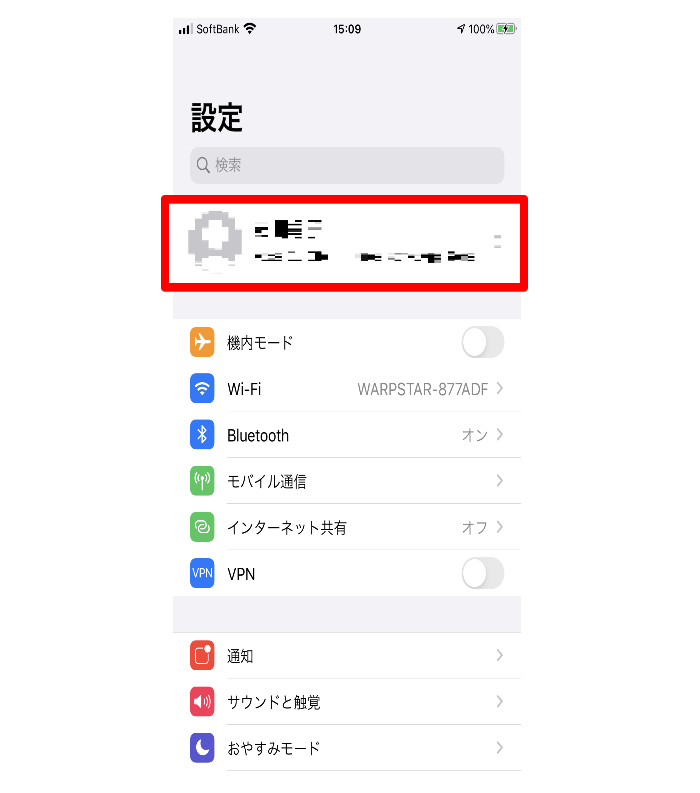
- 「iCloud」をタップ
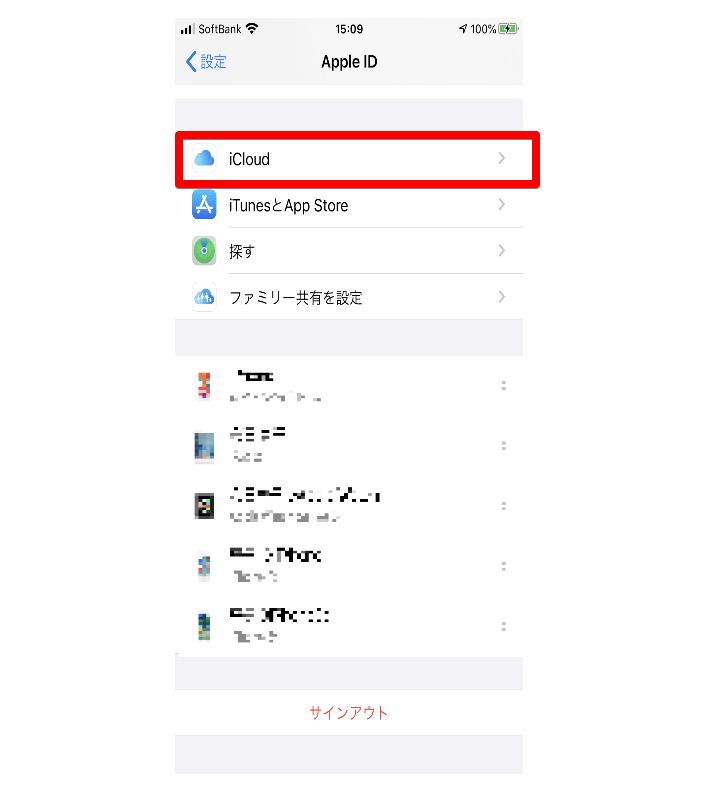
- 「iCloudを使用しているApp」の項目から不必要なものをオフにする
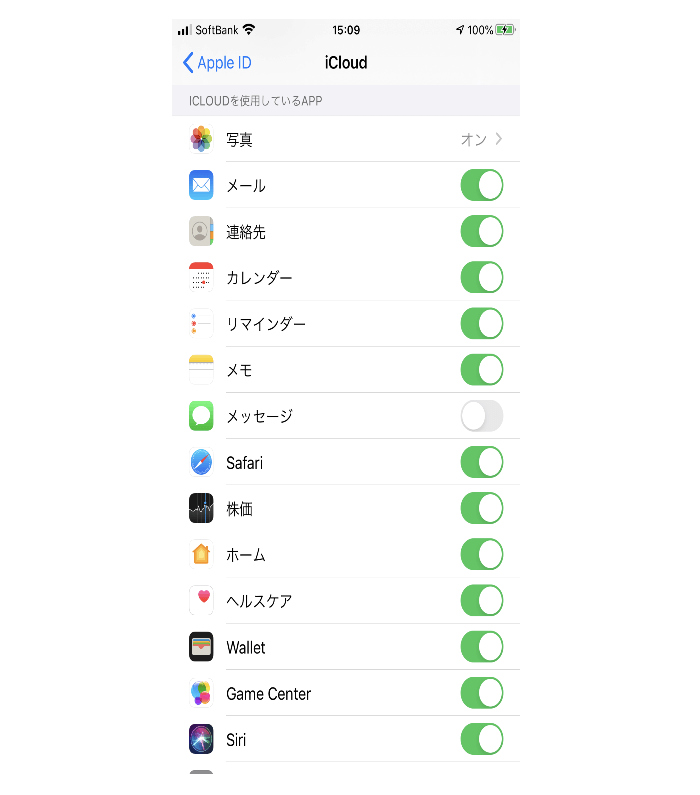
iPhoneを再起動する
とても簡単に試せる方法です。
電源の切り方(X以降のiPhone)
- 電源ボタンと音量ボタンを同時に長押しする
- パワーボタンをスライドする
- 電源オフになる
電源の切り方(8以前のiPhone)
- 電源ボタンを長押しする
- パワーボタンをスライドする
- 電源オフになる
ストレージに空きを作る
ストレージに空きがない場合は、空きを作ることでiPhoneの重たさが解決する場合があります。
データやコンテンツの削除をしましょう。まずは、どのデータやコンテンツがストレージを使っているか確認します。
ストレージ容量の確認方法
- 「設定」アプリから「一般」をタップ
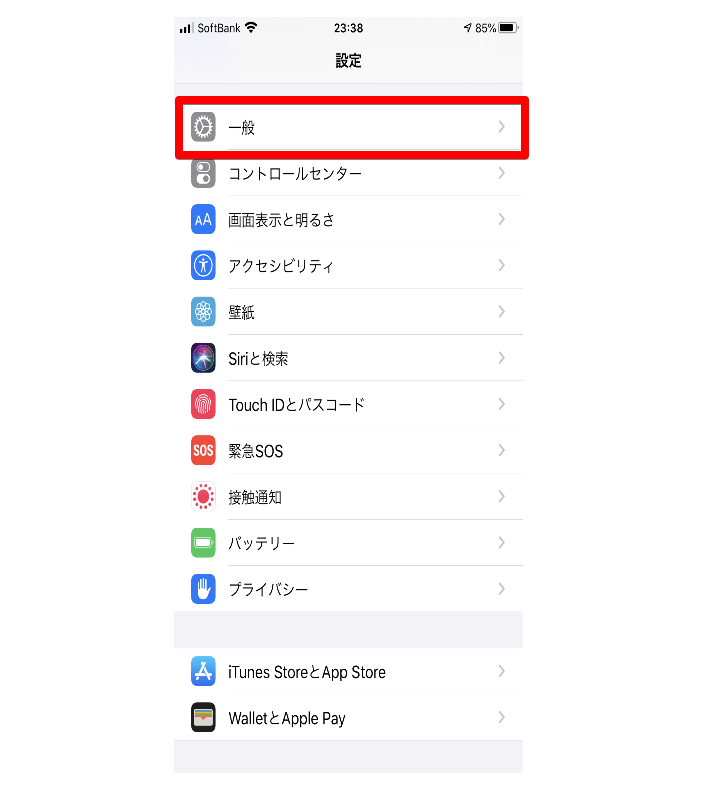
- 「iPhoneストレージ」をタップ
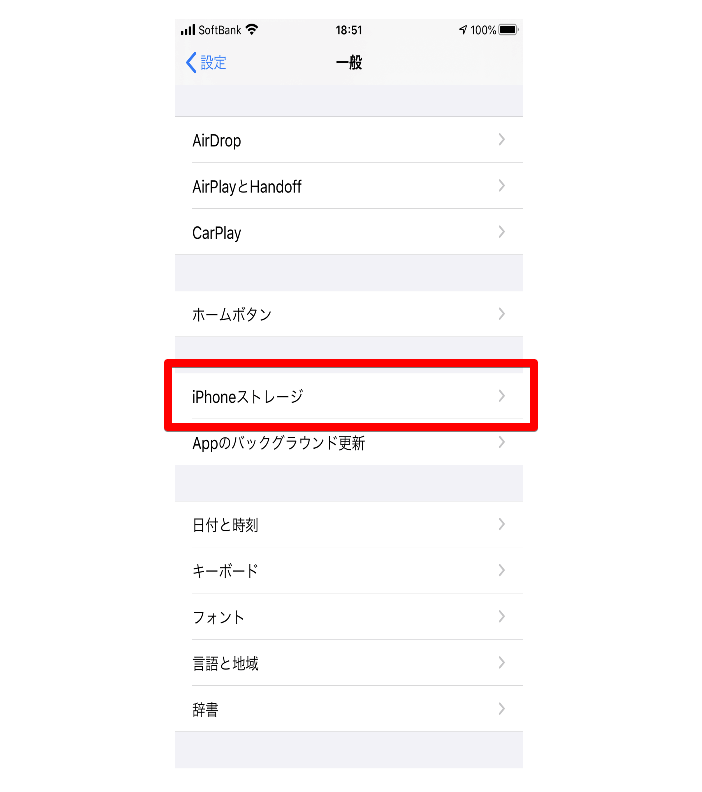
- ストレージ容量の割合がグラフで表示される
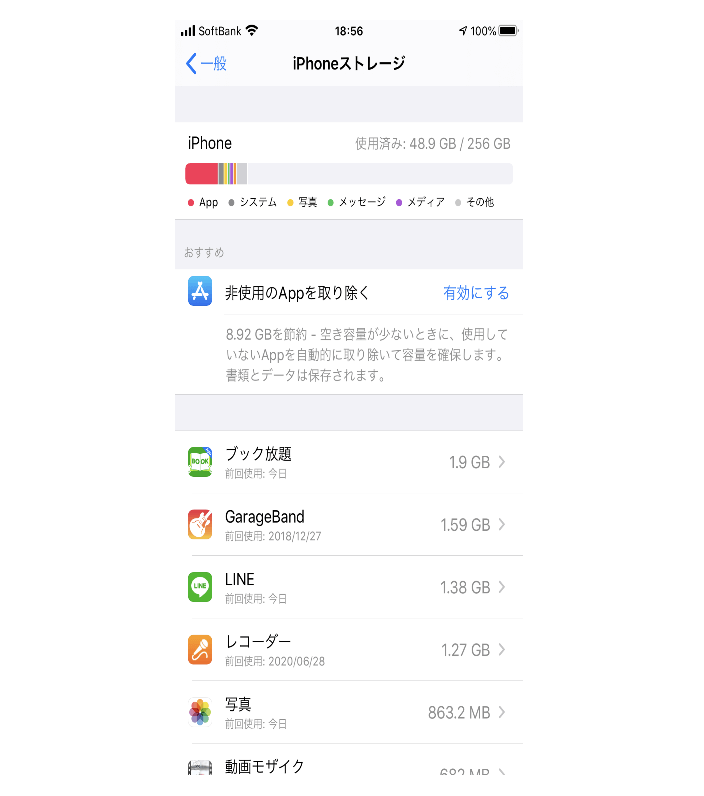
アプリを再インストールする
アプリを使っているときにiPhoneが重くなる場合は、そのアプリをアンインストールしたうえで再インストールしてみましょう。
注意したいのは、アンインストール時に端末に残っているデータがあれば削除されてしまうことです。作業を行う前には、端末に残っている大事なデータがないか必ず確認してください。
アプリをアンインストールする方法
- ホーム画面からアプリを長押しして「Appを削除」を選択
- ホーム画面からアプリを長押し続けると表示される「×」をタップ
メモリを解放する
iPhoneを長時間使っていると、データが蓄積してiPhoneの動きが重たくなることがあります。
その場合は、メモリの解放を行ってリフレッシュさせましょう。なお、メモリの解放ができのはホームボタンがあるiPhoneです。
メモリを解放する方法
- 電源ボタンを長押し
- スライドの表示が出たらホームボタンを長押し
- ホーム画面が再表示される
iOSを最新版にアップデートする
iOSが最新版ではない場合は、アップデートしてみましょう。iOSをアップデートする場合は、Wi-Fiに接続されているか事前に確認しましょう。
iOSを最新版にアップデートする方法
- 「設定」アプリから「一般」をタップ
- 「ソフトウェアアップデート」をタップ
- 「ダウンロードとインストール」をタップ
- パスコードを入力
- 利用規約等を確認して「同意する」をタップ
- ダウンロード開始
- 「今すぐインストール」をタップ
- 「アップデートを検証中」と表示される
- Appleのマークが表示されて再起動される
公式Webサイト | 公式Webサイト | 公式Webサイト |
公式サイト | ||
iPhoneの動作が重いときに解消できるアプリ
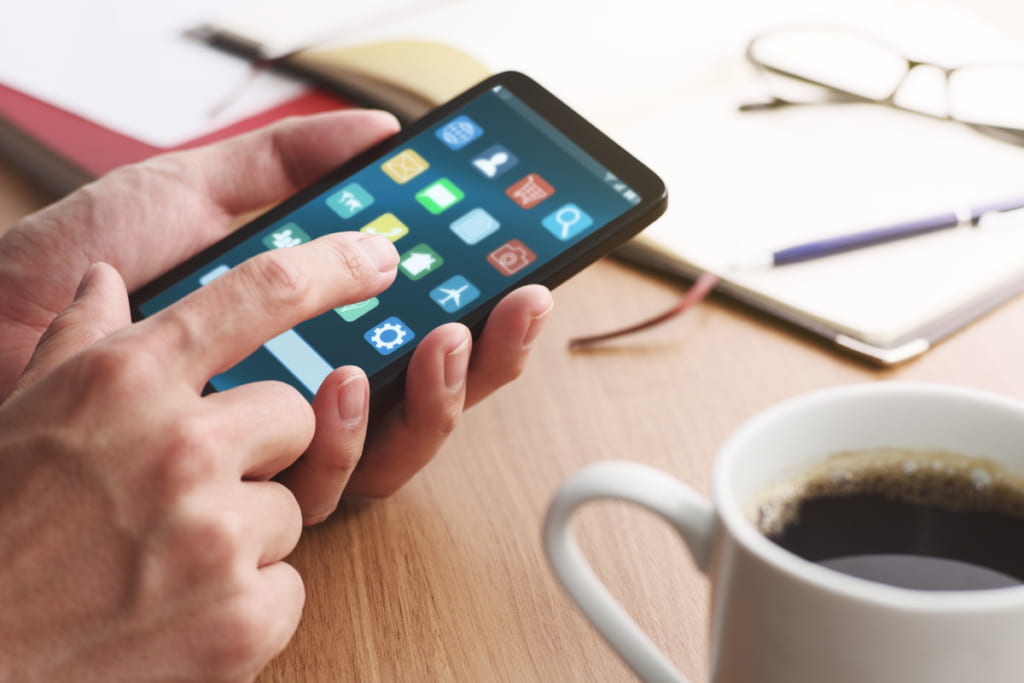
対処法を試したけれどiPhoneの動作が改善されない場合には、専用のアプリを使ってみましょう。ここでは、おすすめのアプリを紹介します。
節電バッテリーマニア|メモリ消去ができる
「節電バッテリーマニア」は、メモリの状況をチェックできてメモリ消去作業も簡単に実行できます。
また、バッテリーを節約するポイントも教えてくれる、とても便利なアプリです。

Phone Doctor Plus|iPhoneが正常に動いているかチェックできる
「Phone Doctor Plus」はドクターという名の通り、iPhoneの不具合を調べることが可能です。
全部で25項目を調べることでiPhoneの状態を細かく知ることができます。iPhoneの動作が重たい原因も分かるかもしれません。

System Status Pro|スマホの使用状況がわかる
「System Status Pro」は、iPhoneの使用状況を細かくデータとして提供してくれます。
「iPhoneの調子が悪いけれど、どこに原因があるか分からない」という場合にはぜひ活用したいアプリです。
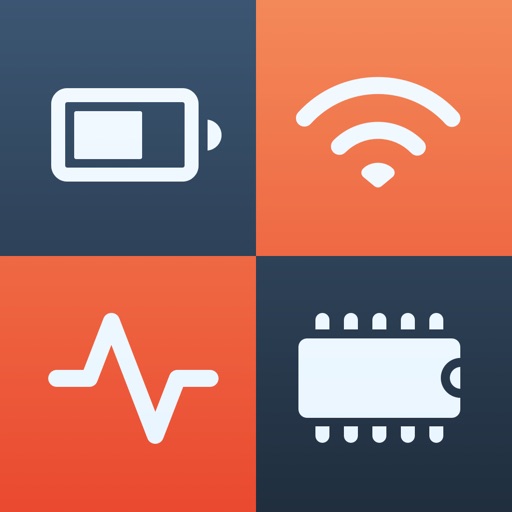
公式Webサイト | 公式Webサイト | 公式Webサイト |
公式サイト | ||
それでも解決しなかったら
「さまざまな方法を試しても改善しない」「専用のアプリを使って調べても不具合箇所が分からない」という場合の対処法をご紹介します。
バッテリーを交換する
長く使い続けているiPhoneはバッテリーの劣化が起こっている可能性があります。操作で動作改善しない場合は、バッテリーの交換を検討してみましょう。
補償対象のiPhoneは無料でバッテリー交換してもらえます。
▼iPhoneのバッテリー交換については以下記事でより詳しく解説しています。おすすめの修理店なども紹介しているのでぜひ参考にしてください。
iPhoneを初期化する
初期化することによってデータが削除されてしまうので、必ずバックアップを取るようにしましょう。
iPhoneを初期化する方法
- 「設定」アプリから「一般」をタップ
- 「リセット」をタップ
- 「すべてのコンテンツと設定を消去」をタップ
- 「iPhoneを消去」をタップ
- もう一度「iPhoneを消去」をタップ
- iPhoneの初期化が開始される
▼iPhoneの初期化方法はこちらの記事でもっと詳しく解説しています。
機種変更を検討する
バッテリーの交換やiPhoneの初期化を実行しても改善しない場合は、端末自体に問題があるのかもしれません。その場合は、機種変更を検討してみましょう。
▼機種変更をする前にデータの移行などの準備を行いましょう。iPhoneの機種変更方法については以下記事をご一読ください。
公式Webサイト | 公式Webサイト | 公式Webサイト |
公式サイト | ||
まとめ

iPhoneが重いときの対処法を紹介しました。iPhoneに不具合が起きている場合、考えられる原因はさまざまです。
紹介した対処法を順に試してみましょう。「たくさんの試してみたけれど、状態が改善しない」という場合、最終的には端末の機種変更を検討してみてください。





































